win8设置取消删除文件弹出提醒|win8删除文件弹出提醒关闭方法
时间:2016-12-29 来源:互联网 浏览量:
使用了Win8系统的朋友们会发现Win8删除文件不提示那样的一个窗口,这是开发者优化了这个提示而已,下面有个方法可以让Win8删除文件不提示,感兴趣的朋友可以试试。这就一起看看win8设置取消删除文件弹出提醒。
win8删除文件弹出提醒关闭方法:
从Windows操作系统的问世到现在,已经好几个版本了。无论是经典的Windows 98、Windows XP 或者是占据多数用户的Win7主流操作系统,都无一例外的对删除文件有一个交互的提示窗口,然而使用了Win8系统的朋友们会发现Win8删除文件不提示那样的一个窗口。 其实,Win8删除不提示任何信息,并不是系统的一个BUG,而是开发者优化了这个提示而已。那么,对于习惯了有窗口提示的用户来说,可以通过哪些步骤的设置来改变Win8删除文件不提示这个问题呢?

下面就给大家讲讲具体设置的操作步骤吧:
一、首先在桌面上右键“回收站”,打开“回收站属性”,勾选“显示删除确认对话框”然后确定,如下图所示。
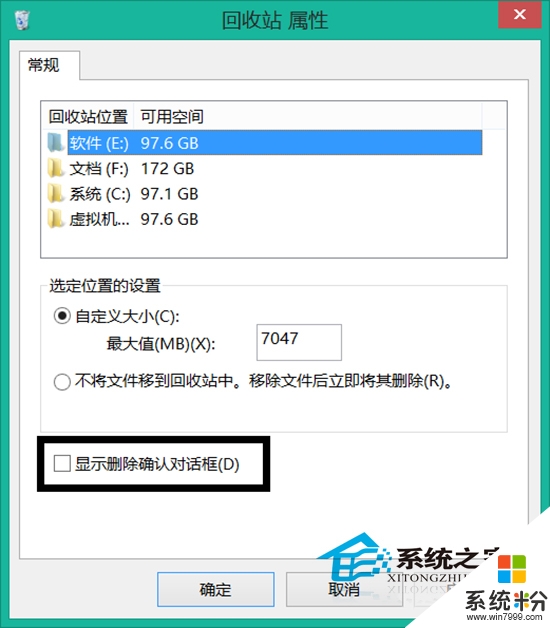
二、然后试着删除一个文件,看看是否出现提示,如下图所示。
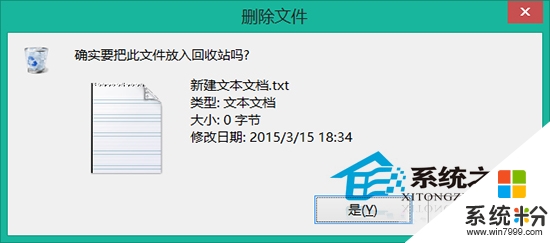
三、如果部分用户习惯于不显示删除文件确认对话框,却发现回收站设置中“显示删除确认对话框”这个选项被勾选并且是灰色无法更改,这是因为Win8系统的组策略编辑器中对文件删除做了修改。如果需要取消,则需要进入组策略编辑器做一些简单的设置步骤,如下图所示。
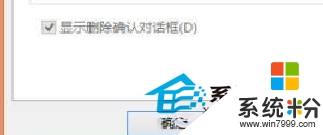
四、打开命令提示符,输入“gpedit.msc”回车。依次展开“用户配置>管理模板>Windows组件>文件资源管理器”,然后在右侧找到“删除文件时显示确认对话框”并双击它,如下图所示。

五、此时在“删除文件时显示确认对话框”设置窗口的状态为“已启用”,这就是造成回收站属性中删除确认勾选项为灰色的原因,选择“已禁用”,如下图所示。
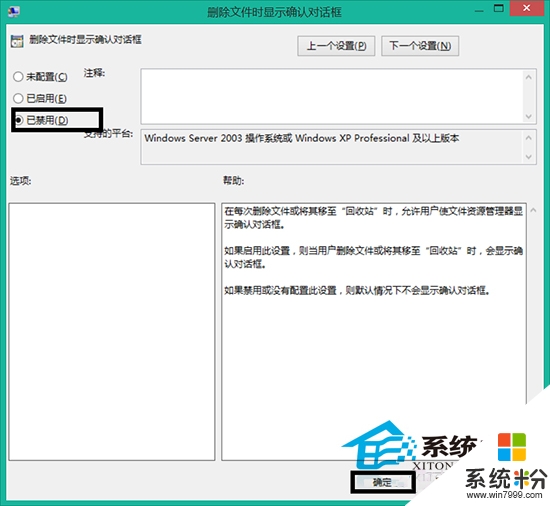
保存设置之后再回到回收站属性,“显示确认对话框”选项就可以更改了。
不知道【win8设置取消删除文件弹出提醒】的话,按照以上的内容来设置即可。还有其他的类似问题或者电脑系统下载后安装使用的疑问都欢迎上系统粉查看解决的方法。
相关教程
- ·win8系统里删除文件不再弹出提示框
- ·Win8网络配置文件怎么删除 Win8网络配置文件删除的方法
- ·win8文件安全警告提示怎么关闭|win8文件安全警告取消方法
- ·Win8删除文件不提示确认操作的窗口如何处理。 解决Win8删除文件不提示确认操作的窗口的方法。
- ·win8系统如何删除AppData文件夹? win8删除AppData文件夹的方法有哪些?
- ·win8系统文件删除不掉怎么办,win8系统文件删除不掉的解决方法
- ·win8系统无法打开IE浏览器怎么办|win8系统IE浏览器无法正常打开的处理方法
- ·win8系统如何截取弹出式菜单
- ·win8.1系统处理开机时闪一下才能进入桌面的方法
- ·Win8.1天气无法加载怎么办?
Win8系统教程推荐
- 1 找回win8纯净版系统语言栏的操作方法有哪些 如何找回win8纯净版系统语言栏的操作
- 2 Win8.1正式版怎样自动导出iPhone照片和视频 Win8.1正式版自动导出iPhone照片和视频的方法有哪些
- 3 win8电脑家庭组提示无法正常退出怎么解决? win8电脑家庭组提示无法正常退出怎么处理?
- 4win8系统宽带怎样设置自动联网? win8系统宽带设置自动联网的方法有哪些?
- 5ghost Win8怎样设置开机自动联网 ghost Win8设置开机自动联网的方法有哪些
- 6ghost win8系统语言栏不见如何找回 ghost win8系统语言栏不见找回的方法有哪些
- 7win8重命名输入法不能正常切换的解决办法有哪些 win8重命名输入法不能正常切换该如何解决
- 8Win8分屏显示功能使用的方法有哪些 Win8分屏显示功能如何使用
- 9怎样让win8电脑兼容之前的软件? 让win8电脑兼容之前的软件的方法有哪些?
- 10怎样解决ghost win8频繁重启的烦恼 解决ghost win8频繁重启的烦恼的方法
Win8系统热门教程
- 1 Win8系统SkyDrive上载照片和文件
- 2 win8如何关闭文件夹预览|win8关闭文件夹预览的方法
- 3 怎样使用Paragon Image Backup备份win8系统 使用Paragon Image Backup备份win8系统的方法
- 4Win8版QQ卡死严重 腾讯的解决方法介绍
- 5win8系统自定义电源按钮功能的方法
- 6win8纯净版下怎样将文件复制到OneDrive云服务上 win8纯净版下将文件复制到OneDrive云服务上的方法
- 7win8经常蓝屏怎么办|win8系统蓝屏故障0x000000c2的解决方法
- 8win8磁贴缓存,一个需要注意的地方
- 9英雄联盟与win8.1不兼容怎么回事
- 10win8 iso文件怎么装到电脑上|win8 iso文件安装方法
